Schnelle Lösungen
- Überprüfen Sie den internen Speicher Ihres Kindle und den Ladezustand des Akkus.
- Stellen Sie eine starke Internetverbindung sicher. Versuchen Sie, eine Verbindung zu einem 5-GHz-WLAN-Netzwerk herzustellen.
- Überprüfen Sie den Status Ihrer E-Book-Bestellung auf der Amazon-Webseite, indem Sie sich bei Ihrem Konto anmelden.
Lösung 1: Registrieren Sie Ihren Kindle erneut
Schritt 1: Tippen Sie auf Ihrer Kindle-Startseite auf den nach unten zeigenden Pfeil , um die Systemsteuerung zu öffnen. Wählen Sie dann „Alle Einstellungen“ aus .
Schritt 2: Tippen Sie auf Ihr Konto und wählen Sie Gerät abmelden . Tippen Sie zur Bestätigung erneut auf Abmelden .
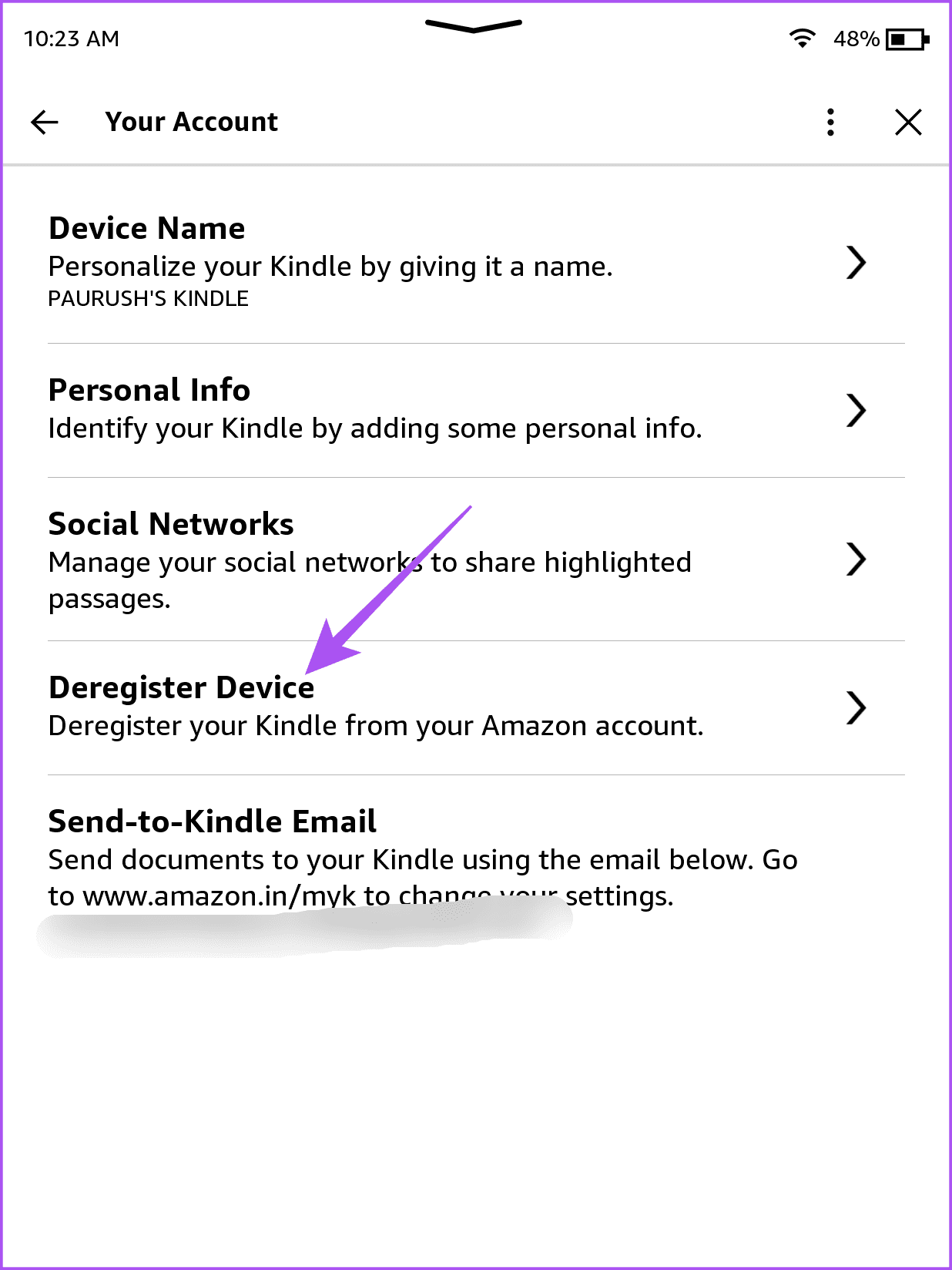
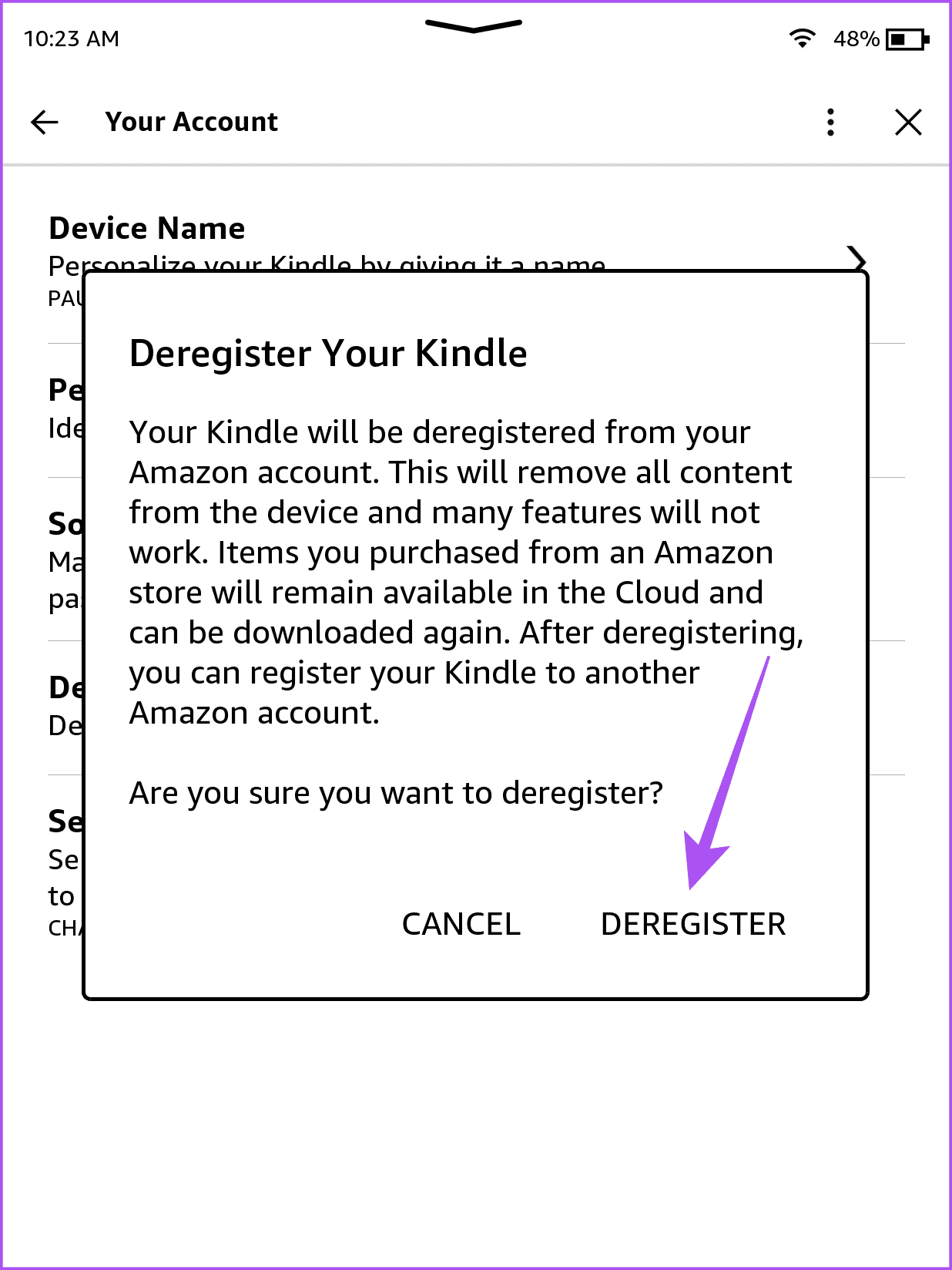
Schritt 3: Tippen Sie im Menü „Einstellungen“ erneut auf „Ihr Konto“.
Schritt 4: Tippen Sie auf „Vorhandenes Amazon-Konto verwenden“ , geben Sie Ihre Amazon-Kontodaten ein und befolgen Sie die Schritte auf dem Bildschirm.
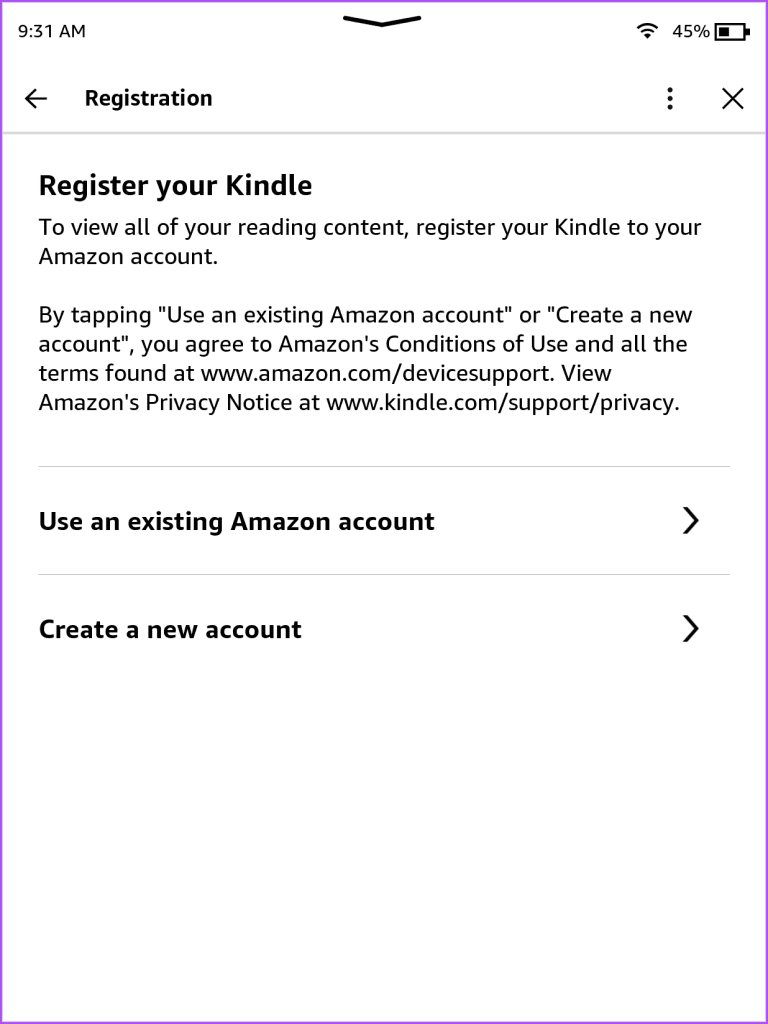
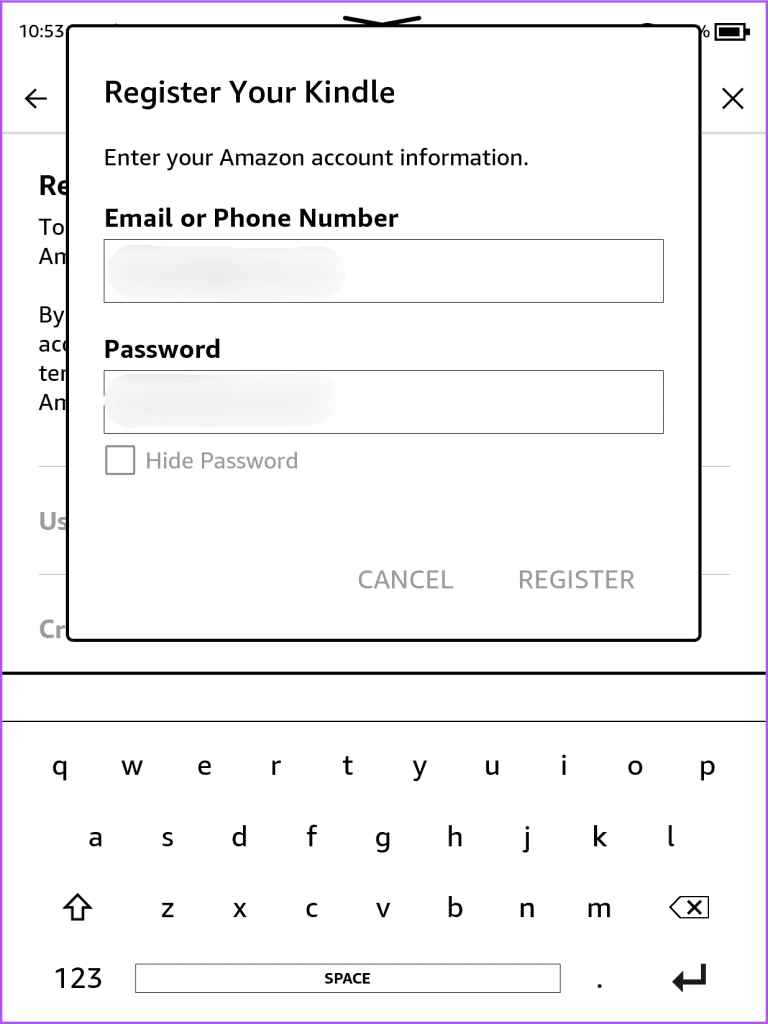
Fix 2: Stellen Sie sicher, dass das Buch für die Lieferung an das richtige Gerät eingestellt ist
Schritt 1: Gehen Sie zu Amazon, melden Sie sich bei Ihrem Konto an und wählen Sie Konten und Listen aus . Klicken Sie dann auf Geräte .
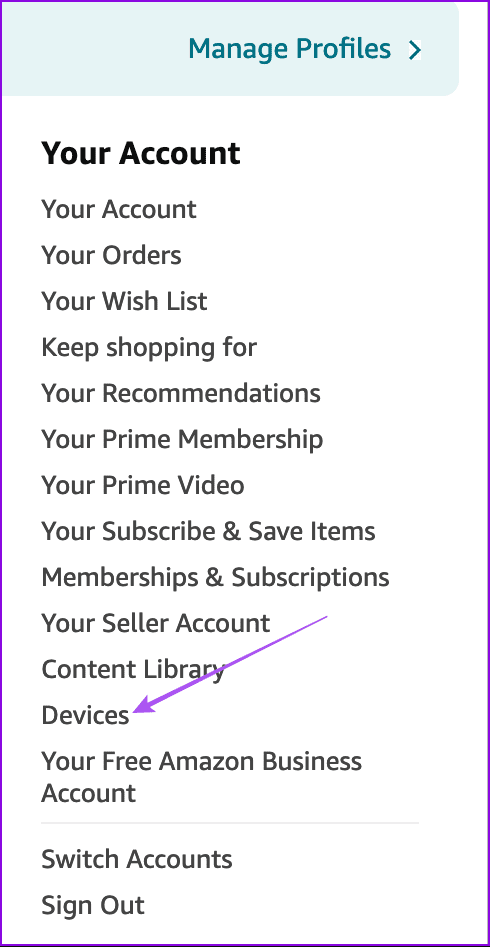
Schritt 2: Klicken Sie auf den Namen Ihres Kindle-Geräts und wählen Sie Als Standard festlegen .
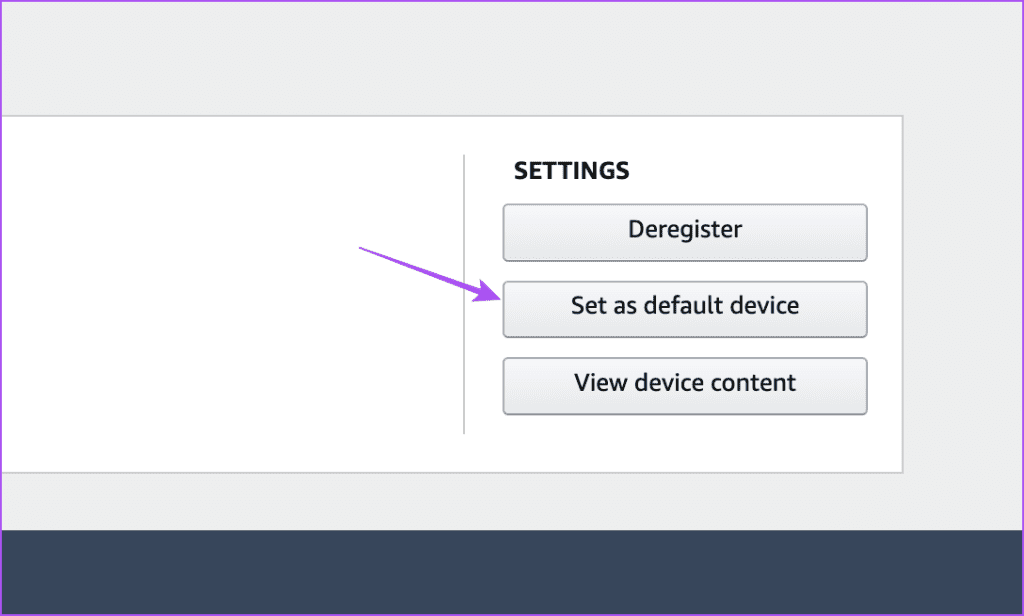
Fix 3: Bücher manuell herunterladen
Schritt 1: Melden Sie sich bei Ihrem Amazon-Konto an , wählen Sie Konten & Listen und klicken Sie auf Geräte .
Schritt 2: Klicken Sie auf die Registerkarte „Inhalt“ und wählen Sie „Bücher“ aus .
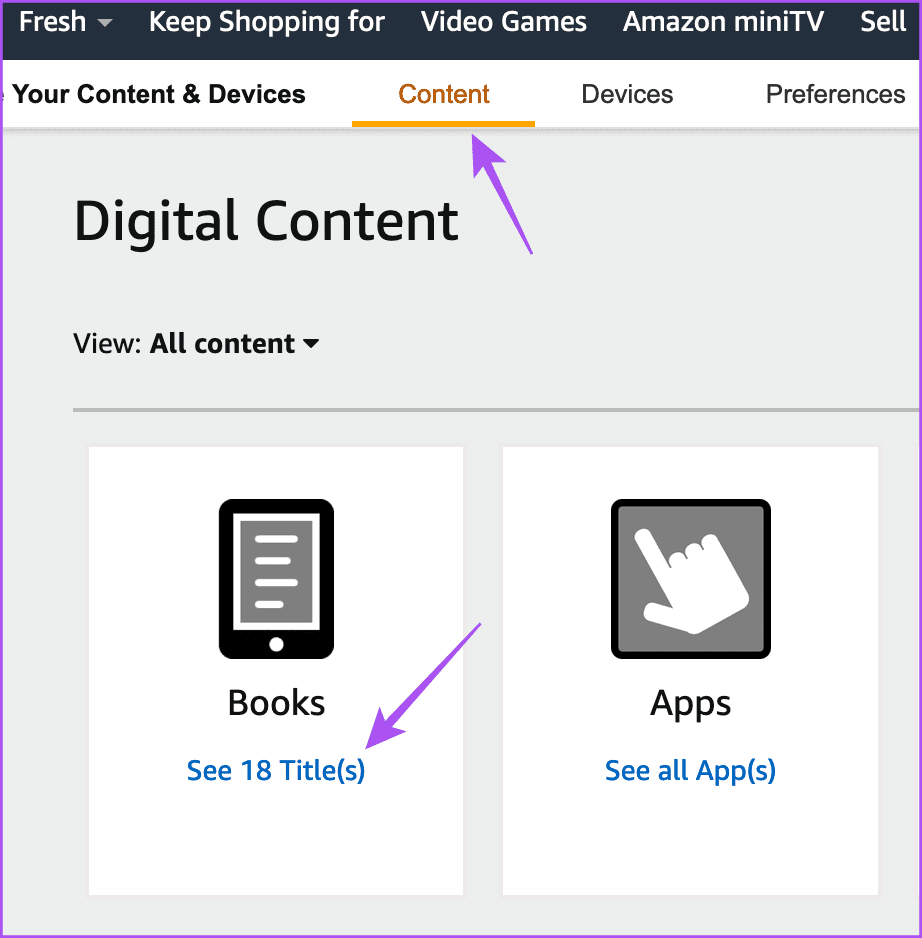
Schritt 3: Klicken Sie neben dem Buchtitel, der nicht heruntergeladen wird, auf „Liefern“ oder „Vom Gerät entfernen“ . Wählen Sie dann Ihr Kindle-Modell aus der Geräteliste aus.
Wenn keine der Fehlerbehebungsmethoden funktioniert hat, empfehlen wir Ihnen, die Softwareversion Ihres Kindle oder Kindle Paperwhite zu aktualisieren. Gehen Sie zu „Alle Einstellungen “ > „ drei vertikale Punkte in der oberen rechten Ecke“ > „Kindle aktualisieren“ . Wenn die Option ausgegraut ist, läuft auf Ihrem Kindle oder Kindle Paperwhite die neueste Softwareversion.

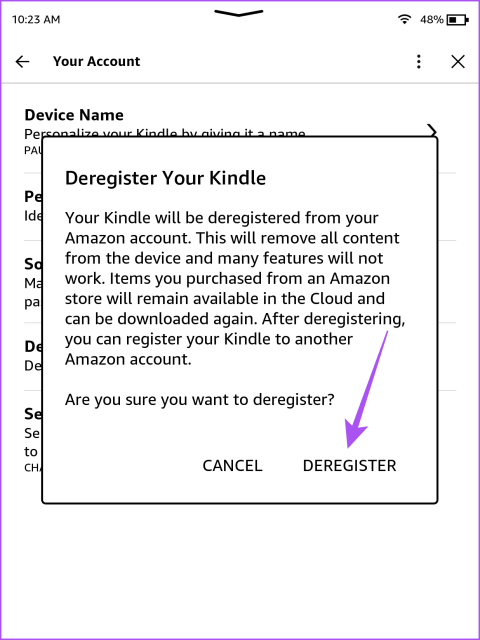
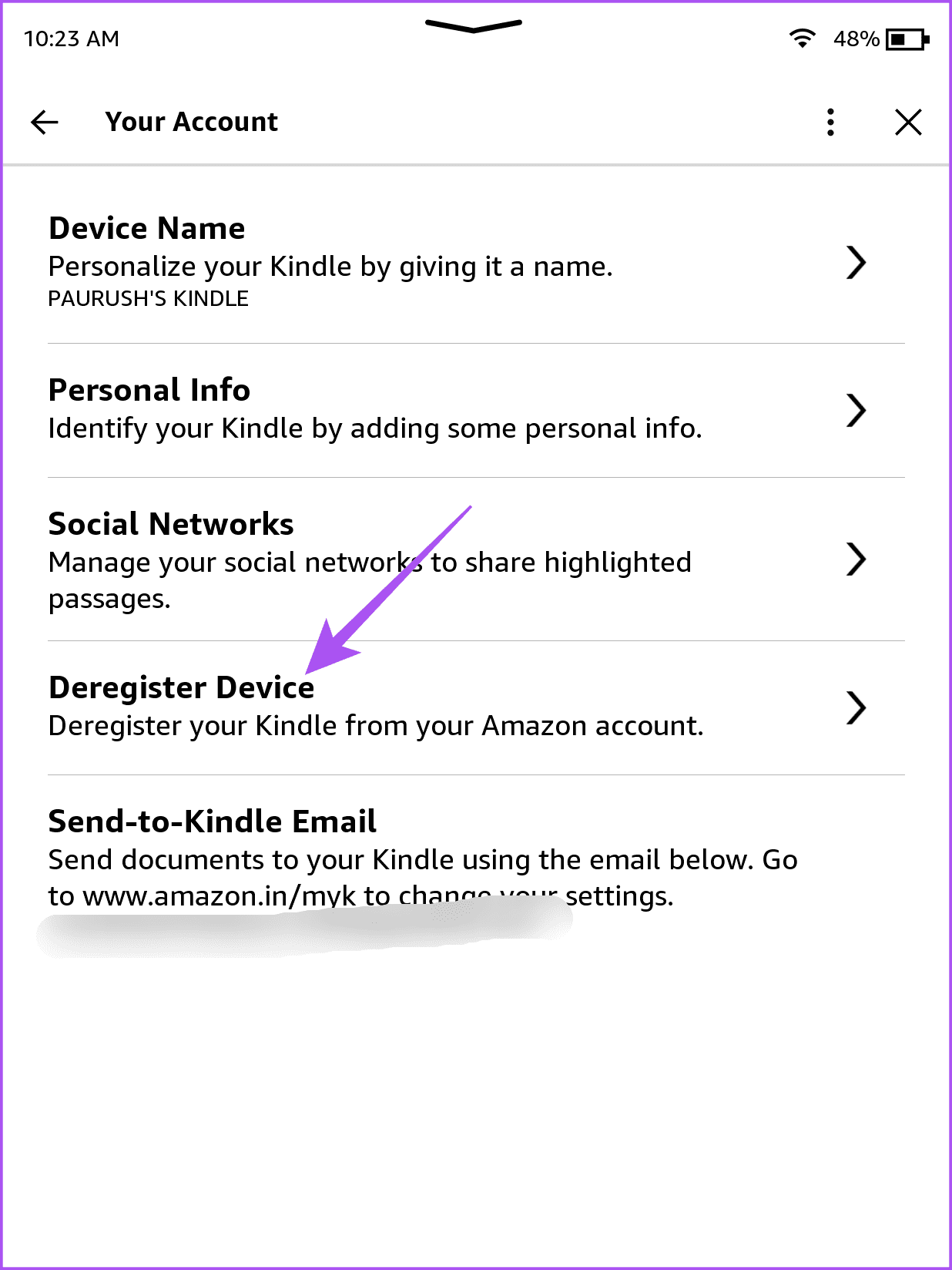
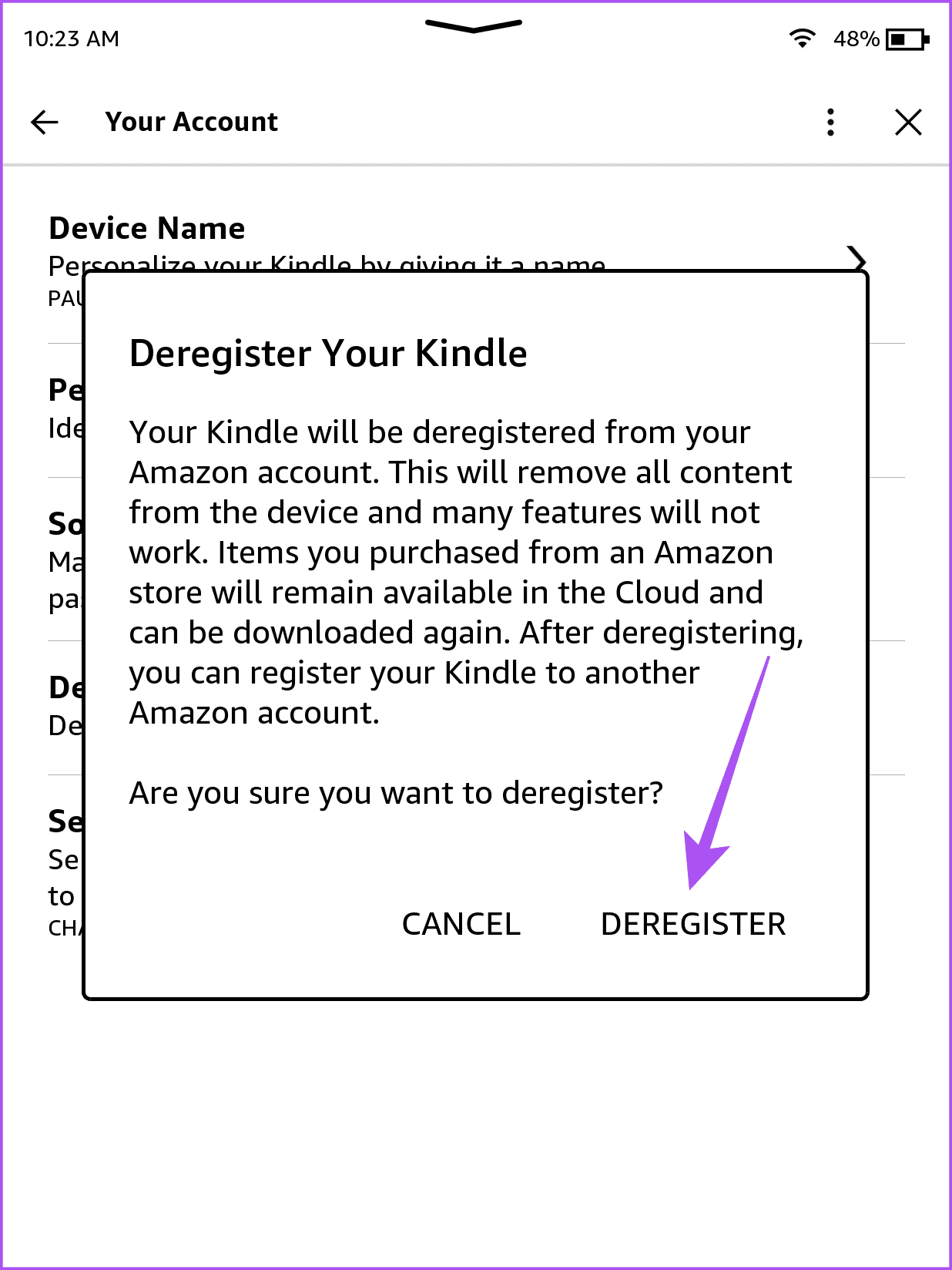
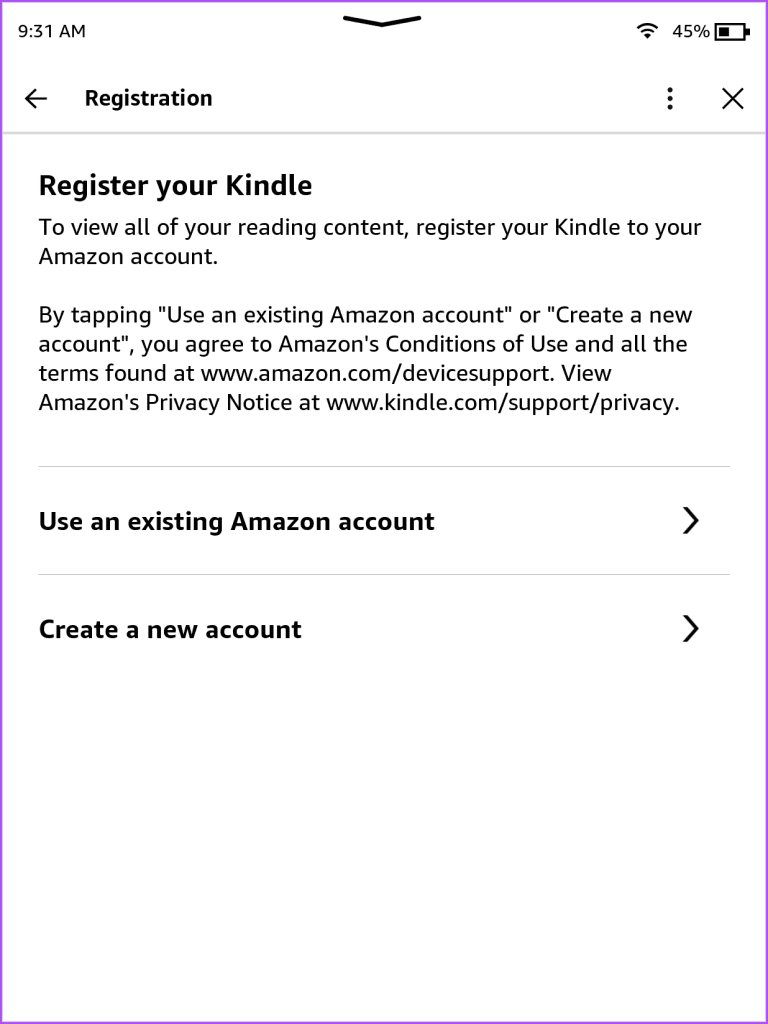
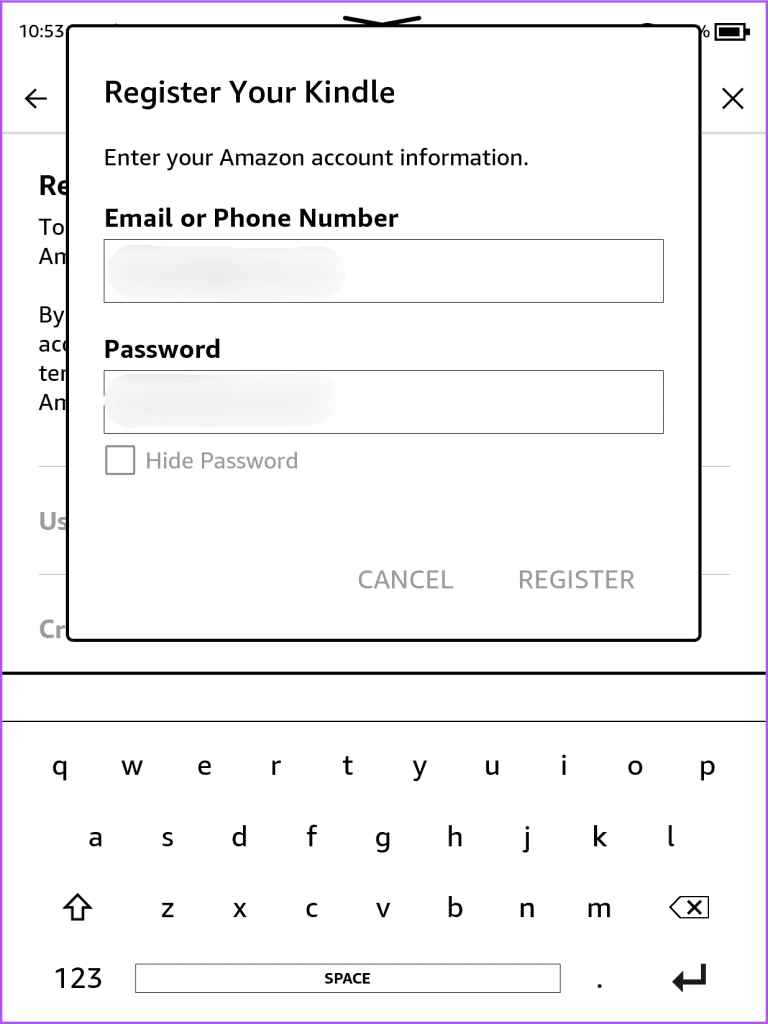
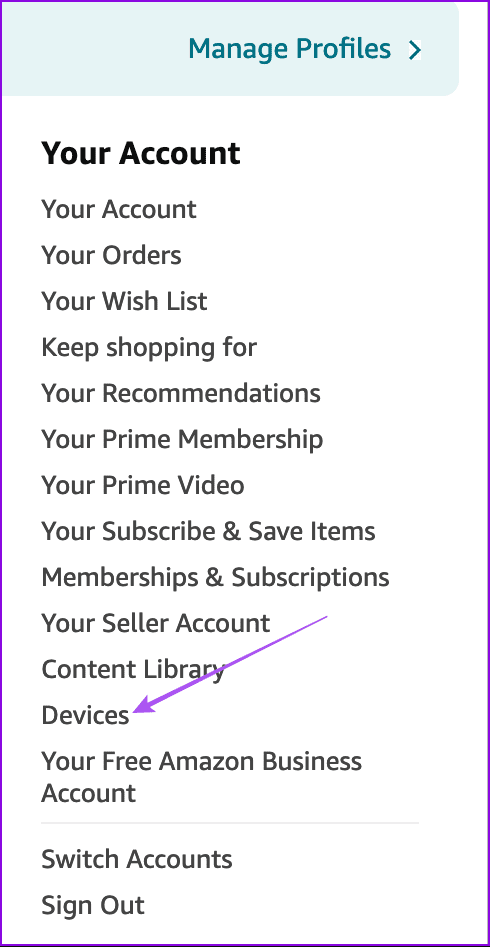
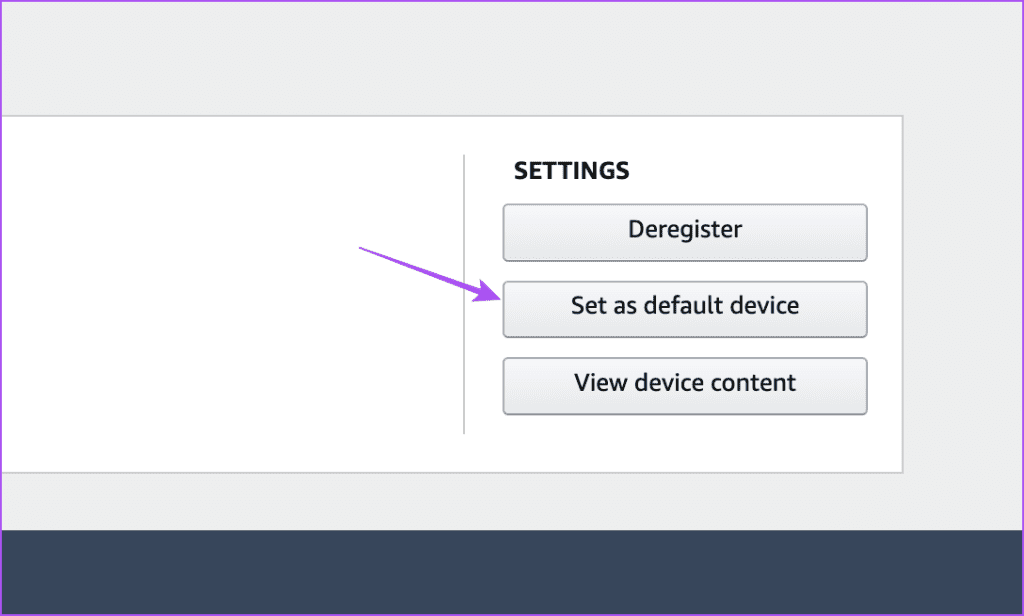
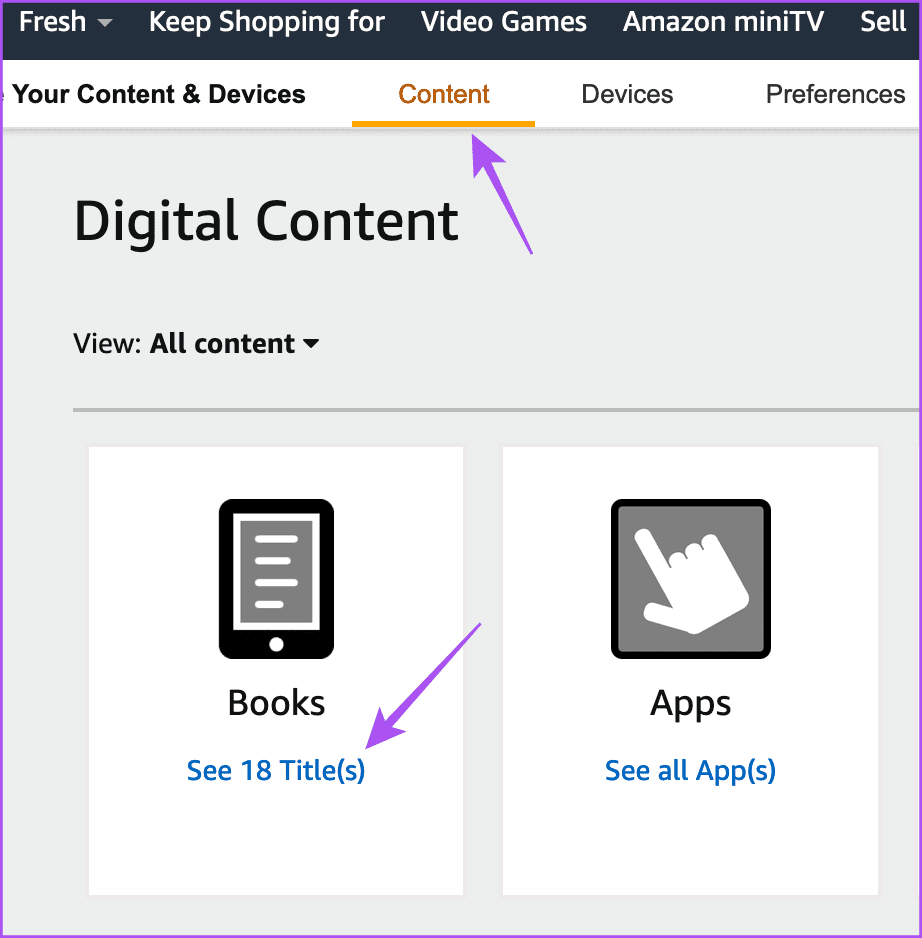


![So deaktivieren Sie Benachrichtigungen in Microsoft Teams [AIO] So deaktivieren Sie Benachrichtigungen in Microsoft Teams [AIO]](https://cloudo3.com/resources8/images31/image-2249-0105182830838.png)





![Bedingte Formatierung basierend auf einer anderen Zelle [Google Tabellen] Bedingte Formatierung basierend auf einer anderen Zelle [Google Tabellen]](https://cloudo3.com/resources3/images10/image-235-1009001311315.jpg)